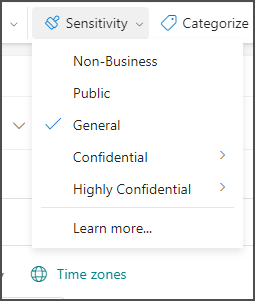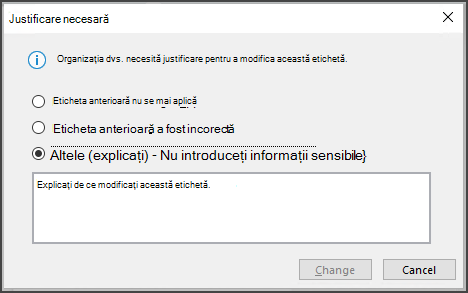Notă: Această caracteristică necesită un abonament Microsoft 365 și este disponibilă pentru utilizatorii și organizațiile ai căror administratori au configurat etichete de confidențialitate. Dacă sunteți administrator și doriți să începeți lucrul cu etichetele de confidențialitate, consultați Introducere în etichetele de confidențialitate.
Puteți aplica etichete de confidențialitate la întâlnirile dvs., pentru a le menține conforme cu politicile organizației dvs. de protecție a informațiilor.
Numele acestor etichete, descrierile pe care le vedeți atunci când treceți cu mouse-ul peste ele și când să utilizați fiecare etichetă vor fi particularizate pentru dvs. de organizația dvs. Dacă aveți nevoie de informații suplimentare despre eticheta pe care să o aplicați și când, contactați departamentul IT al organizației dvs.
Cum se aplică etichetele de confidențialitate?
Etichetele de confidențialitate se aplică manual sau automat dacă a fost configurată o etichetă de întâlnire implicită în entitatea găzduită. Etichetarea automată a unei întâlniri nu este acceptată încă.
Notă: Chiar dacă administratorul nu a configurat etichetarea automată, este posibil ca acesta să fi configurat sistemul să solicite o etichetă pentru toate fișierele, mesajele de e-mail și întâlnirile Office și, de asemenea, să fi selectat o etichetă implicită ca punct de pornire. Dacă sunt necesare etichete, nu veți putea să salvați un fișier Word, Excel sau PowerPoint sau să trimiteți un e-mail sau o întâlnire în Outlook, fără a selecta o etichetă de confidențialitate.
Pentru a aplica, a modifica sau a elimina manual o etichetă, urmați acești pași:
Important: Eticheta Confidențialitate pentru întâlniri este disponibilă doar dacă utilizați un cont de la locul de muncă sau de la școală cu o licență atribuită Office 365 Enterprise E5, iar administratorul dvs. nu a configurat etichete de confidențialitate și nu a activat caracteristica pentru dvs.
-
Pe fila Eveniment, selectați Sensibilitate. (În Outlook clasic, aceasta se află pe fila Rezervare .)
-
Alegeți eticheta de confidențialitate care se aplică întâlnirii.
Note:
-
Eticheta de confidențialitate pe care o selectați poate fi livrată cu restricții predefinite sau vi se poate solicita să selectați cine poate citi sau modifica fișierul.
-
Dacă organizația dvs. a configurat un site web pentru a afla mai multe despre etichetele lor de confidențialitate, veți vedea și o opțiune Aflați mai multe... .
-
Ce se întâmplă când aplic o etichetă de confidențialitate?
Atunci când aplicați o etichetă de confidențialitate, informațiile etichetei vor persista în întâlnire, chiar și atunci când sunt partajate între dispozitive, aplicații și servicii în cloud. Aplicarea unei etichete de confidențialitate poate duce, de asemenea, la modificări ale întâlnirii în funcție de configurația organizației dvs., cum ar fi:
-
Criptarea cu informații cu Rights Management poate fi aplicată invitațiilor la întâlnire.
-
Poate apărea un antet sau un subsol în invitațiile la întâlnire.
Organizatorii întâlnirii aplică o etichetă de confidențialitate invitațiilor la întâlniri din Outlook sau Teams. Destinatarii din organizația dvs. văd eticheta de confidențialitate și toți destinatarii văd toate anteturile sau subsolurile ca marcaje de conținut configurate. Opțional, invitația la întâlnire poate fi criptată, astfel încât doar persoanele autorizate să o poată vedea și să acceseze linkul întâlnirii. Drepturile de utilizare pot restricționa și mai mult accesul, de exemplu, împiedicând redirecționarea invitației.
Criptarea funcționează similar cu modul în care puteți aplica o etichetă cu criptare la un mesaj de e-mail. La fel ca în cazul criptării e-mailului, dacă destinatarii nu utilizează un client de e-mail care poate decripta această invitație la întâlnire, aceștia sunt direcționați către Outlook pe web sau portalul de criptare, unde pot să citească invitația și să acceseze linkul întâlnirii.
-
Dacă invitația la întâlnire are o etichetă care necesită criptare, răspunsurile la întâlnire de la participanți care utilizează clienții Outlook sunt, de asemenea, criptate.
-
Dacă un participant redirecționează o invitație la întâlnire cu eticheta de confidențialitate, atunci eticheta din invitația inițială la întâlnire se aplică întotdeauna și participantul nu poate modifica eticheta de confidențialitate.
-
Programul de completare AIP pentru Outlook nu acceptă aplicarea etichetelor la invitațiile la întâlnire.
-
Aplicați o etichetă implicită la întâlniri și evenimente din calendar.
-
Eticheta implicită se aplică la evenimentele de calendar noi și la evenimentele de calendar neetichetate existente atunci când sunt actualizate.
Aplicarea etichetei de confidențialitate la seria de întâlniri
Pentru o serie de întâlniri:
-
Organizatorul poate aplica o etichetă de confidențialitate pentru seria de întâlniri, dar nu și ocurențelor individuale.
-
Excepțiile pentru o serie de întâlniri vor fi etichetate (și criptate, dacă este cazul) numai dacă sunt create după ce eticheta se aplică la seria de întâlniri. Excepțiile existente, inclusiv cele din viitor, nu vor fi etichetate.
-
Dacă organizatorul modifică corpul sau atașările întâlnirii pentru o serie de întâlniri după ce este criptată de o etichetă de confidențialitate, excepțiile existente nu vor fi actualizate cu aceste modificări.
-
Dacă organizatorul modifică toate atributele întâlnirii (cum ar fi data de început, data de sfârșit, locația, corpul întâlnirii sau atașările) pentru o anumită apariție dintr-o serie după ce este criptată de o etichetă de confidențialitate, această acțiune creează automat o excepție pentru seria cu aceeași etichetă pentru seria de întâlniri.
Justificarea se transformă în etichetă de confidențialitate
Administratorul poate avea o politică ce vă solicită să furnizați justificare înainte de a modifica o etichetă de confidențialitate dintr-o confidențialitate mai mare la o confidențialitate mai mică. În această configurație, este posibil să vi se solicite să alegeți un motiv pentru justificare sau să-l oferiți pe cel propriu atunci când selectați o etichetă mai puțin confidențială.
Notă: Vi se va solicita să justificați modificările o singură dată după ce deschideți o întâlnire sau răspundeți la o întâlnire sau actualizați o întâlnire. După ce justificați o dată, modificările ulterioare nu vor necesita justificare până când întâlnirea nu este închisă și deschisă din nou.
Clienți acceptați
Pentru Outlook, aplicarea, modificarea și vizualizarea etichetelor de confidențialitate pentru invitații la întâlniri și rezervări sunt acceptate cu Outlook pe web, noul Outlook și unele versiuni de Outlook pentru Windows și Mac. Începând cu sfârșitul lunii octombrie 2023, Outlook Mobile va accepta etichete de confidențialitate pentru întâlniri. Pentru alte versiuni, platforme și clienți de e-mail, invitațiile criptate la întâlniri pot fi deschise la fel ca e-mailul criptat.
Outlook și Teams
Atunci când utilizatorii aplică o etichetă de confidențialitate la o întâlnire din Outlook, aceasta este sincronizată și în calendarul Teams și invers.
Consultați și
Aplicați etichete de confidențialitate fișierelor și e-mailului
Utilizarea etichetelor de confidențialitate pentru a proteja elementele de calendar